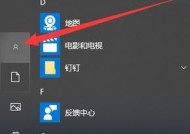如何解决无法连上无线网的问题(简易方法帮助您重新设置无线网络连接)
- 网络技术
- 2024-12-11
- 60
- 更新:2024-11-19 10:08:14
无线网络的连接问题经常困扰着我们,特别是当我们需要使用无线网却发现连接不上时。本文将为您提供一些简易方法,帮助您重新设置无线网络连接,解决无法连上无线网的问题。
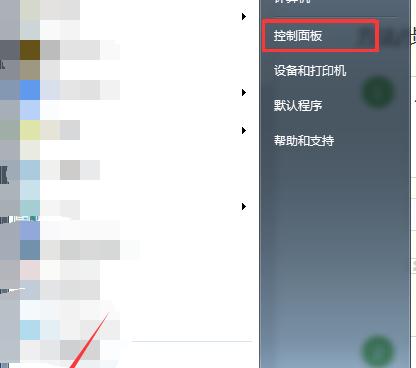
一:检查物理连接
确认无线路由器与电脑之间的物理连接是否正常。确保无线路由器与电脑之间的电缆或者无线适配器插口没有松动或损坏。
二:检查路由器电源
检查路由器的电源是否正常。有时候,电源故障可能导致无法连接到无线网。确保路由器的电源插头正确连接,并且插座正常工作。
三:检查无线网卡驱动程序
确认您的电脑上的无线网卡驱动程序是否正确安装并且是最新版本。如果驱动程序有问题,可能导致无法连接到无线网。
四:重启路由器和电脑
有时候,简单的重启可以解决无法连上无线网的问题。尝试先重启路由器,等待几分钟后再重启电脑,然后再次尝试连接无线网。
五:检查无线网络名称和密码
确保您输入的无线网络名称(SSID)和密码是正确的。有时候,因为输入错误或者密码已更改,导致无法连接到无线网。

六:使用固定IP地址
尝试手动设置固定IP地址,而不是使用自动获取IP地址的方式。有时候,自动获取IP地址的问题会导致无法连接到无线网。
七:更改无线信道
尝试更改无线路由器的信道设置。有时候,当其他无线设备使用相同信道时,可能导致无法正常连接到无线网。
八:清除DNS缓存
在命令提示符窗口中输入“ipconfig/flushdns”命令,清除DNS缓存。这样做有助于解决某些无法连接到无线网的问题。
九:禁用防火墙和安全软件
临时禁用防火墙和安全软件,然后尝试重新连接无线网。有时候,防火墙和安全软件会阻止连接到无线网络。
十:更新路由器固件
检查路由器是否有可用的固件更新。有时候,固件更新可以解决无法连接到无线网的问题。
十一:检查无线信号强度
确保您离无线路由器的距离合适,并且没有其他物体干扰无线信号。较远的距离和干扰都可能导致无法连上无线网。
十二:重置路由器
如果以上方法都无法解决问题,您可以尝试将路由器恢复到出厂设置。请注意,这将清除您之前的设置,请备份重要信息。
十三:联系网络服务提供商
如果经过尝试仍然无法连接到无线网,请联系您的网络服务提供商。他们可能能够提供进一步的技术支持并解决问题。
十四:寻求专业帮助
如果您仍然无法解决问题,可以考虑请教专业人士。他们有可能帮助您分析和解决更复杂的网络连接问题。
十五:
通过本文介绍的简易方法,我们希望您能够成功解决无法连上无线网的问题。每个人的情况都不同,因此可能需要尝试多种方法才能找到最适合自己的解决方案。如果问题仍然存在,不要犹豫,请寻求专业帮助。记住,稳定的无线网络连接对于我们日常生活和工作都非常重要。
解决无法连接到无线网络的问题
随着科技的进步,无线网络已经成为我们生活中不可或缺的一部分。然而,在使用无线网络的过程中,有时候我们会遇到无法连接到无线网络的问题。本文将为大家介绍一些常见的原因和解决方法,帮助大家顺利解决连不上无线网的困扰。
检查无线路由器的电源和信号强度
在使用无线网络时,首先要确保路由器的电源正常供电,并且信号强度足够强。如果路由器没有供电或者信号弱,则无法正常连接上无线网络。
检查设备的无线网络开关
很多设备都有一个物理的无线网络开关,如笔记本电脑和手机。在连接无线网络之前,我们需要确保这个开关是打开的,否则就无法搜索到无线网络。
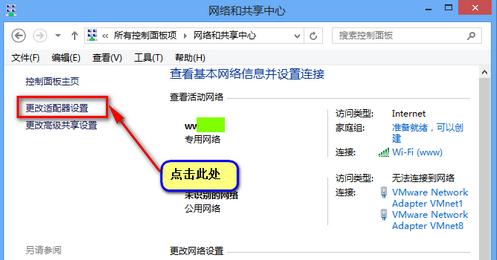
确认密码输入正确
在连接到某个无线网络时,我们通常需要输入密码才能连接成功。当我们遇到连不上无线网的问题时,应该先确认输入的密码是否正确。有时候我们可能会输入错误或者遗忘密码,这时候我们可以尝试重新输入正确的密码或者重置路由器的密码。
重启无线路由器和设备
有时候无线网络连接不上可能是由于网络设备缓存问题或者路由器堵塞导致的,这时候我们可以尝试重启无线路由器和设备,以清除缓存和恢复正常的网络连接。
检查网络驱动程序是否需要更新
如果你的设备连不上无线网络,有可能是因为设备的无线网卡驱动程序需要更新。你可以前往设备厂商的官方网站,下载最新的驱动程序并安装,以确保设备能够正常连接到无线网络。
检查IP地址分配情况
当设备连接到无线网络时,它会被分配一个IP地址。如果IP地址分配出现问题,设备就无法正常连接到无线网络。我们可以通过查看设备的IP地址和网关来确认是否分配成功,如果没有分配成功,可以尝试重启路由器或者手动设置IP地址。
检查无线频段设置
在某些情况下,无线网络可能会使用了与其他无线设备冲突的频段。我们可以尝试更改无线路由器的频段设置,选择一个没有干扰的频段,来解决连接不上无线网络的问题。
检查防火墙设置
有时候,防火墙会阻止设备连接到无线网络,导致无法正常连接。我们可以检查设备的防火墙设置,将无线网络添加到信任列表中,以解决连接不上无线网络的问题。
检查路由器的MAC地址过滤
某些路由器可能设置了MAC地址过滤,只允许特定的设备连接到无线网络。如果你的设备没有被列入允许连接的列表中,就无法连接到无线网络。我们可以在路由器的设置界面中查看和修改MAC地址过滤列表。
检查路由器设置是否正确
在一些情况下,路由器的配置可能会出现问题,导致无法正常连接到无线网络。我们可以通过查看路由器的设置界面,确认无线网络的配置是否正确,包括SSID名称、加密类型和密码等。
使用其他设备尝试连接无线网络
如果你的一个设备无法连接到无线网络,可以尝试使用其他设备连接同一个无线网络。如果其他设备可以正常连接,则说明问题可能出在设备本身上,可以尝试更新驱动程序或者进行设备维修。
重置路由器设置
如果你已经尝试了以上所有方法仍然无法连接到无线网络,可以考虑重置路由器的设置。将路由器恢复到出厂设置,然后重新配置无线网络,通常可以解决连接不上无线网络的问题。
联系网络服务提供商
如果你尝试了以上所有方法仍然无法连接到无线网络,可能是由于网络服务提供商的问题。这时候,你可以联系网络服务提供商,咨询他们是否存在网络故障或者配置问题。
寻求专业帮助
如果你对网络设置不熟悉,或者以上方法都无法解决问题,可以寻求专业人士的帮助。专业人士可以诊断并解决连不上无线网的问题,并提供个性化的解决方案。
在日常使用中遇到无法连接到无线网络的问题是比较常见的,但通过检查路由器电源和信号强度、确认密码输入正确、重启路由器和设备、检查网络驱动程序、检查IP地址分配情况等方法,我们可以很大程度上解决这个问题。如果问题仍然存在,我们可以考虑联系网络服务提供商或者寻求专业帮助。最重要的是要保持耐心和积极的态度,相信问题总会得到解决。